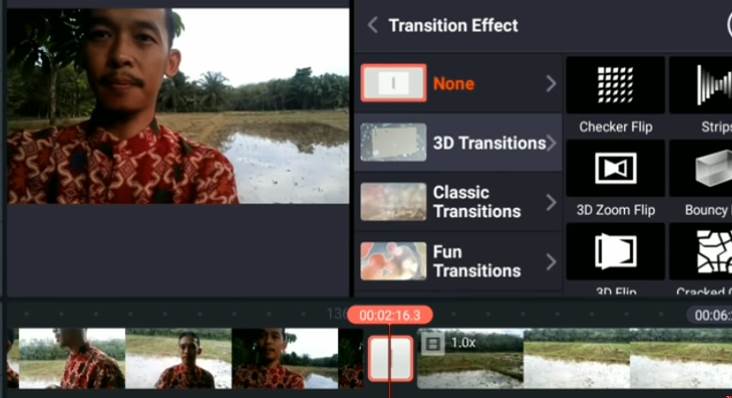Cara Menggabungkan Video di kinemaster – Pada kesempatan kali ini saya akan berbagi tips cara menggabungkan beberapa video menjadi satu vidoe di kinemaster.
Bagi anda youtuber pemula yang hanya bermodalkan HP dan ingin mengedit video layaknya profesional, yang anda butuhkan adalah Aplikasi Kinemaster.
Aplikasi kinemaster merupakan aplikasi editing video yang cocok buat anda para youtuber pemula. Sebenarnya aplikasi editing video itu sangat banyak. namun menurut saya aplikasi yang mudah digunakan adalah kinemaster.
Kelebihan dari aplikasi kinemaster yaitu free alias gratis, jadi jika anda ingin mengedit video dengan aplikasi yang gratis kinemaster lah solusinya.
Akan tetapi kekurangan di kinemater yang versi gratis ini adalah adanya watermark di video kita.
Jadi ketika anda merender video nanti hasilnya bakalan ada logo kinemaster yang berarti anda menggunakan kinemaster versi gratisan.
Jika anda ingin menghilangkan watermark pada video kinemaster, tentunya kalian harus membayar untuk membeli licensi dari aplikasi kinemaster tersebut.
Dan jika anda menggunakan versi yang berbayar anda akan bisa mengakses Store dari kinemaster tersebut. Dalam store kinemaster terdapat plugin – plugin bagus yang dapat kita gunakan untuk mempercantik video kita.
Dalam versi gratisan tentunya anda tidak dapat mengakses store dari aplikasi kinemaster tersebut.
Aplikasi kinemaster memang dirancang sebagai software untuk editing video, mulai dari mengganti background, menggabungkan video, memtong video dan lain-lain.
Kekurangan dari aplikasi kinemaster ini adalah, sempitnya area kerja dalam melakukan editing video. Itu dikarenakan menggunakan handphone jadi area kerjanya sangat sempit.
Jika anda ingin tampilan yang luas anda bisa menggunakan PC/komputer, bagaimana cara instal kinemaster di pc?
Caranya cukup mudah, ada dua pilihan yaitu, dengan menggunakan aplikasi Bluestack, atau Nox player.
Aplikasi bluestack dan Nox player adalah aplikasi emulator komputer yang dirancang sebagai alat untuk menjalankan aplikasi android.
Cara yang kedua yaitu menggunakan kabel data hp, yaitu dengan mencolokan kabel data hp ke kompuer, kemudaian jalankan menggunakan aplikasi transfer data dari hp ke laptop. Lebih jelasnya silahkan anda baca tutorial cara instal kinemaster di PC.
Baiklah langsung saja kepembahasan yaitu cara menggabungkan beberapa video menjadi satu video di kinemaster.
Cara menggabungkan video di kinemaster
Untuk menggabungkan dua video menjadi satu di kinemaster caranya cukup mudah, yang perlu anda siapkan pertama kali adalah dua video yang akan di gabungkan.
Kemudian instal aplikasi kinemaster di handphone anda, setelah aplikasi kinemaster terinstal buka aplikasinya dan seperti biasanya buat project baru.
Setelah anda membuat project baru, klik media dan pilih video yang akan anda gabungkan.
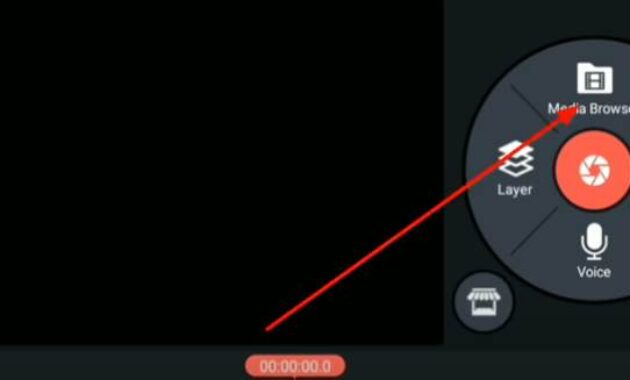
Cara memasukan video di kinemaster satu-satu saja, jadi pilih video yang pertama, kemudian klik media lagi pilih video yang kedua dan seterusnya.
Setelah kedua video sudah anda masukan perhatikan tanda kotak seperti gambar dibawah ini, itu merupakan batas antara video satu dengan video dua.
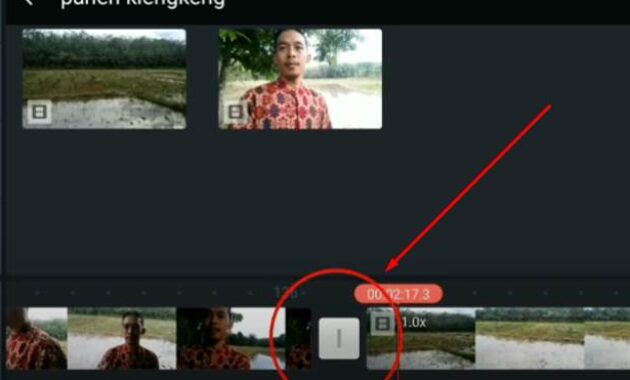
Selanjutnya tambahkan transisi pada batas video, ini bertujuan untuk memperkeren perpindahan antara video satu dengan video ke dua.
Cara menambahkan transisi vidio yaitu dengan cara klik batas transisi diatas, maka akan muncul menu transisi dan silahkan pilih transisi yang anda inginkan.
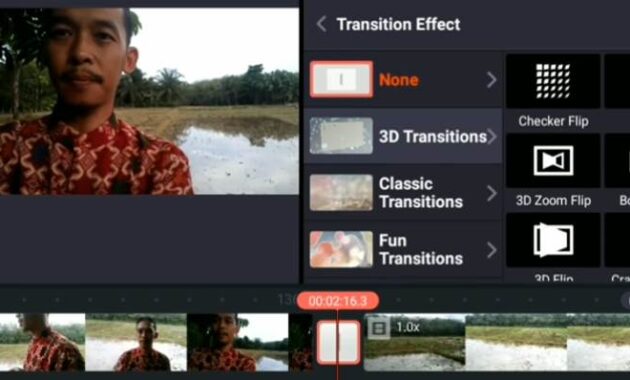
Setelah anda memilih transisinya, sekarang tentukan durasi kecepatan transisi dengan cara memilih kecepatanya dengan menggeser kearah kekanan atau kekiri.
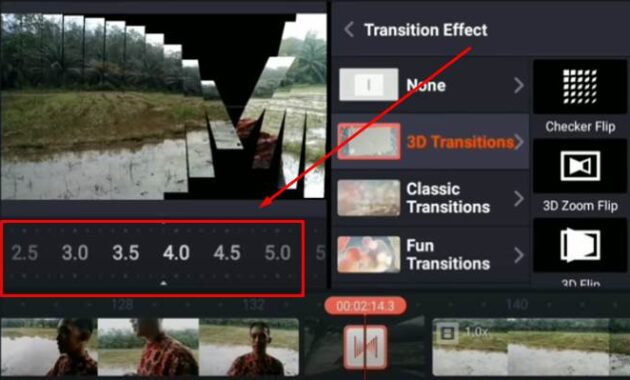
jika anda ingin menambahkan video lagi, tinggal kalian arahkan kursor ke akhir video kemudian klik menu media dan tambahkan video yang ketiga dan seterusnya.
Jangan lupa untuk menambahkan transisi disetiap batas video, ini bertujuan agar editing video anda terlihat profesional.
Baca juga artikel lainya di blog ini:
- Cara membuat tulisan berjalan di video
- Edit video slow motion
- Menambahkan Backsound di kinemaster
- Ganti Background Video di kinemaster
Demikianlah tadi tutorial cara menggabungkan video di kinemaster. Semoga artikel ini bisa bermanfaat buat anda, dan bisa menjadi pahala jariah buat saya sebagai penulis.
Jangan lupa untuk membagikan artikel ini, siapa tahu ada kerabat atau teman yang membutuhkan artikel ini. terima kasih